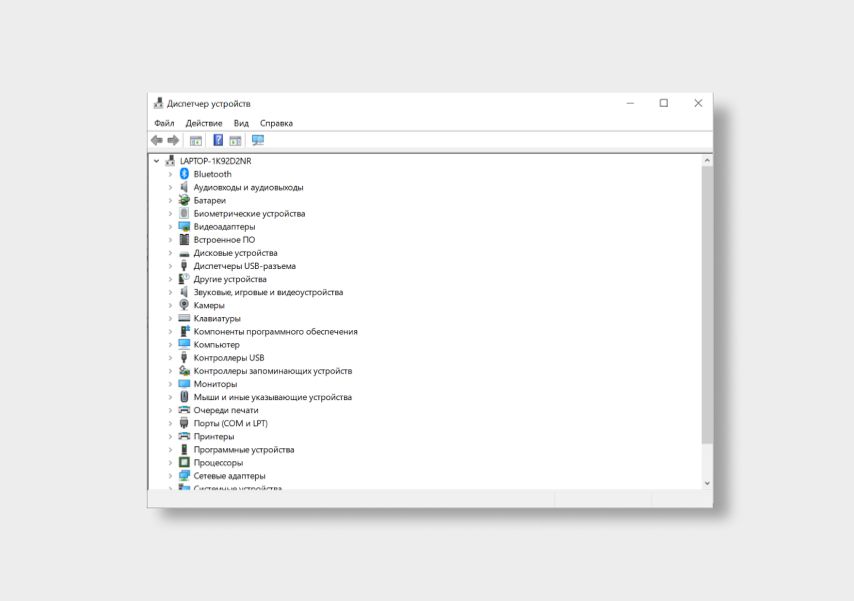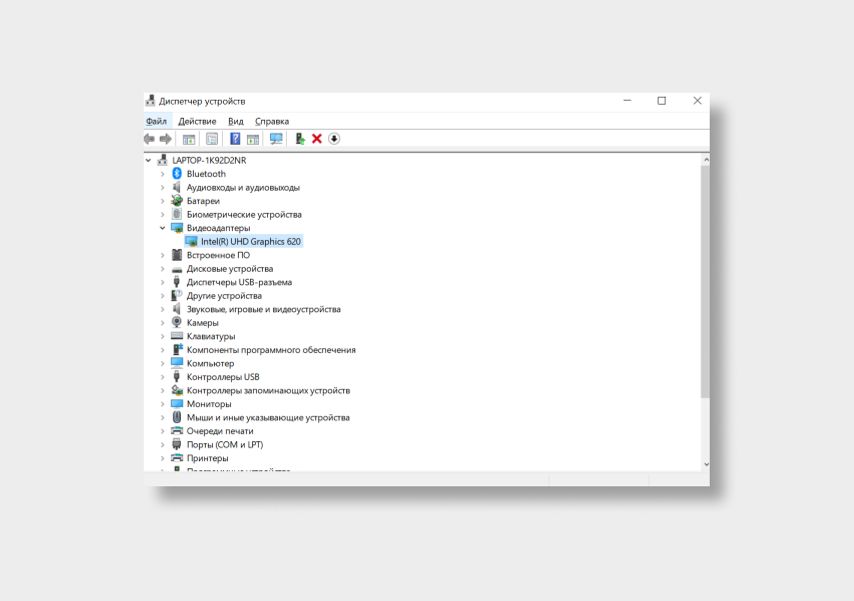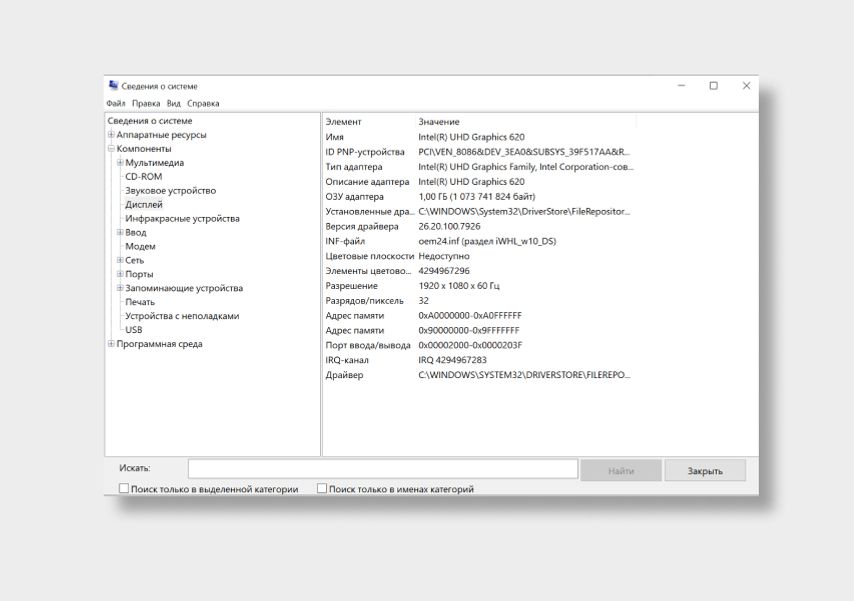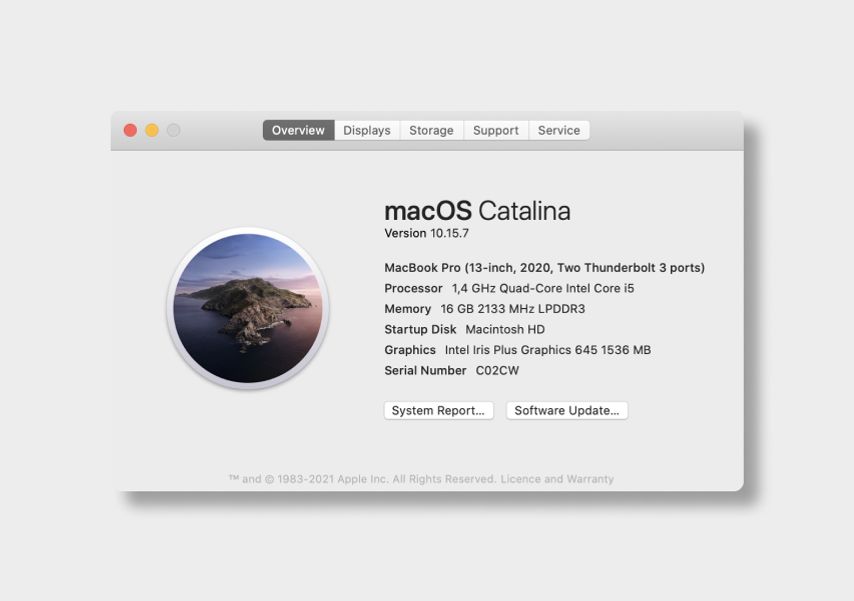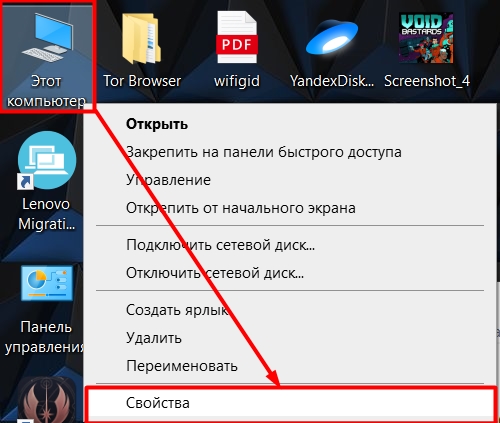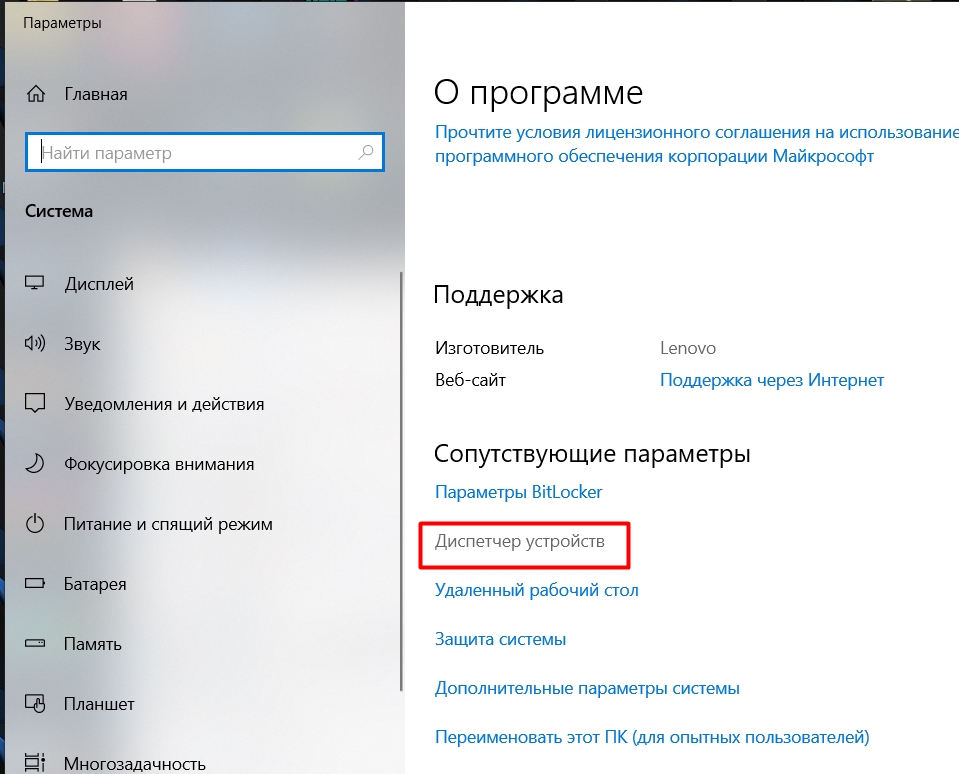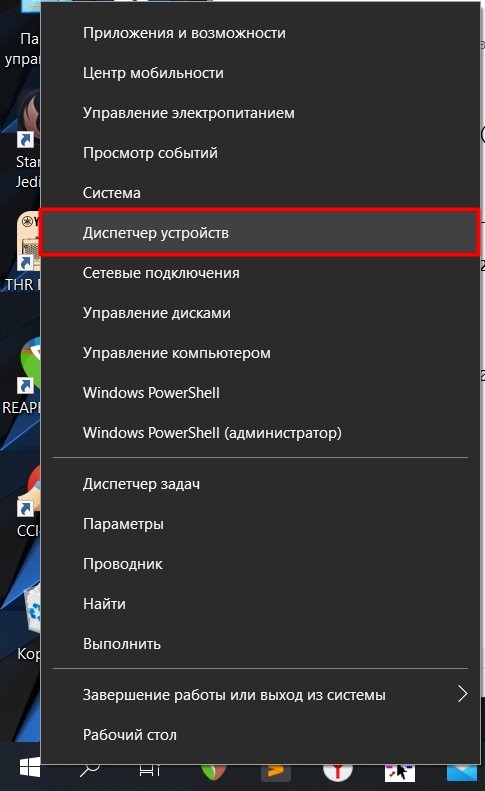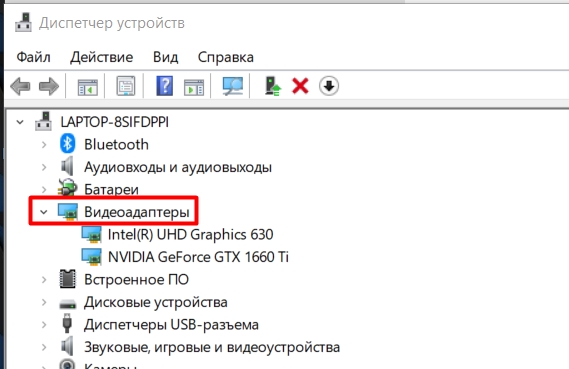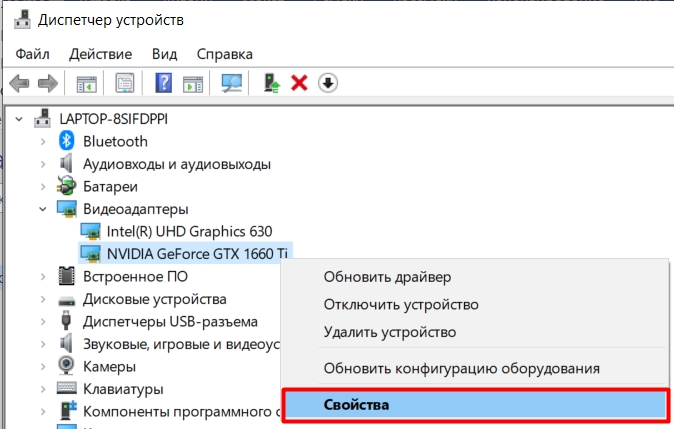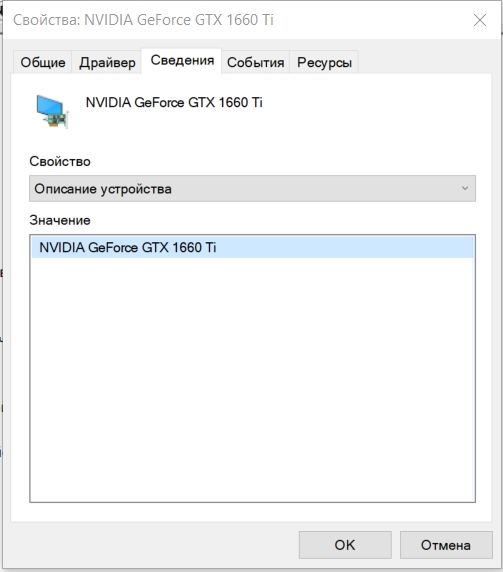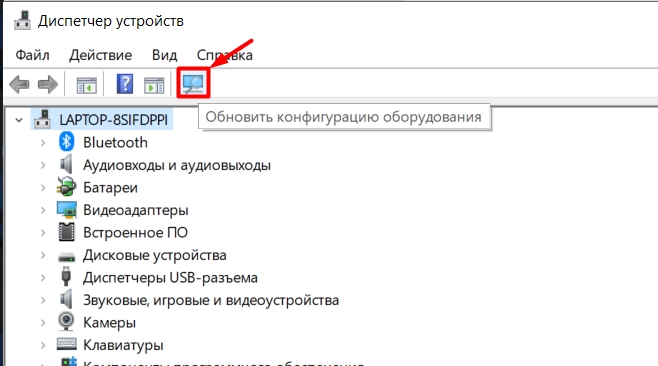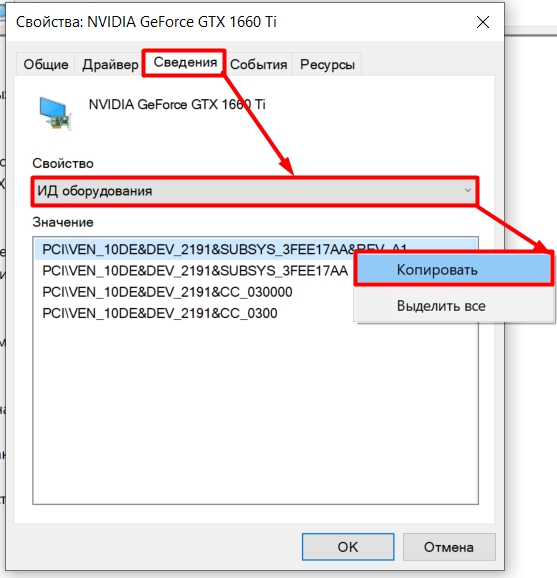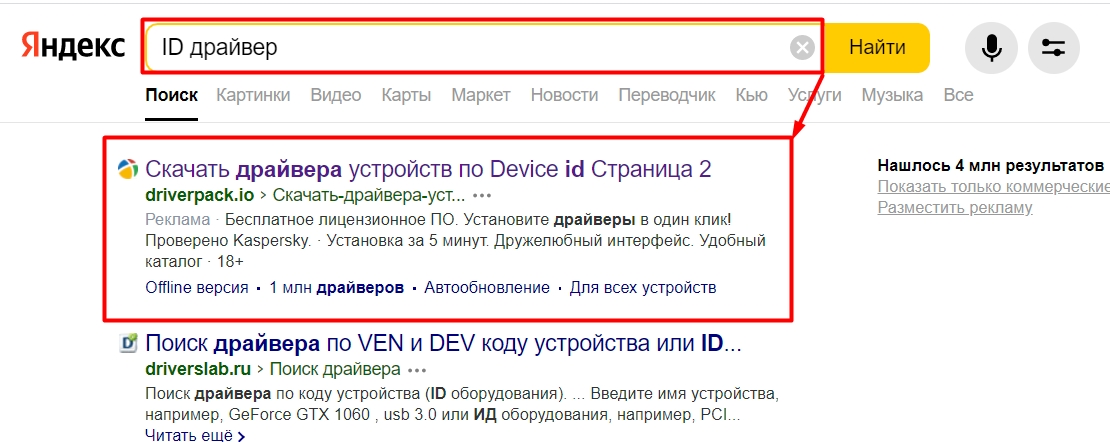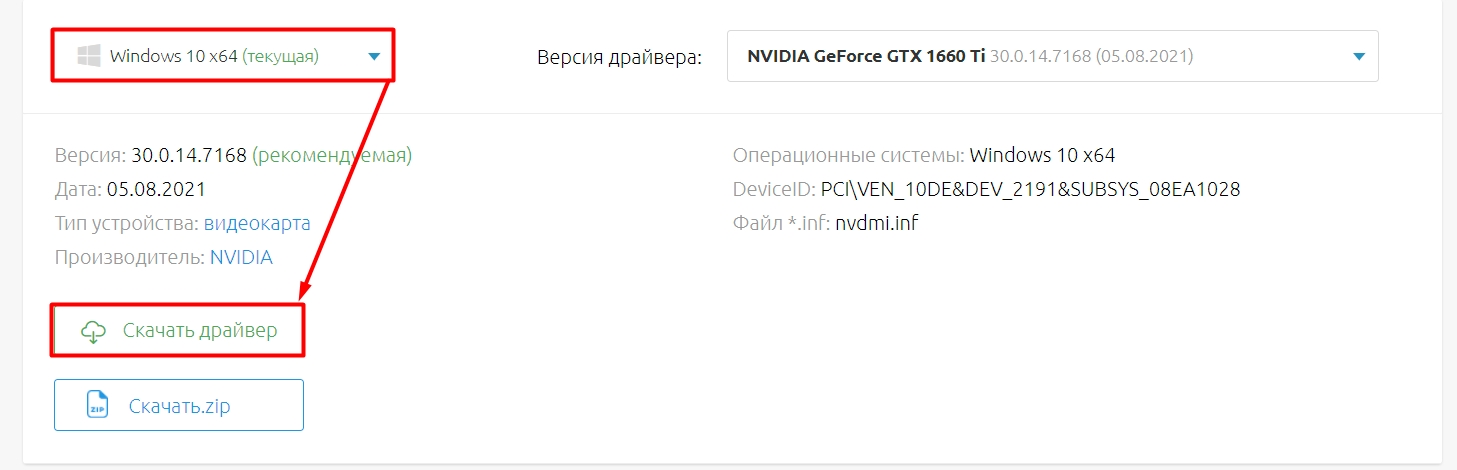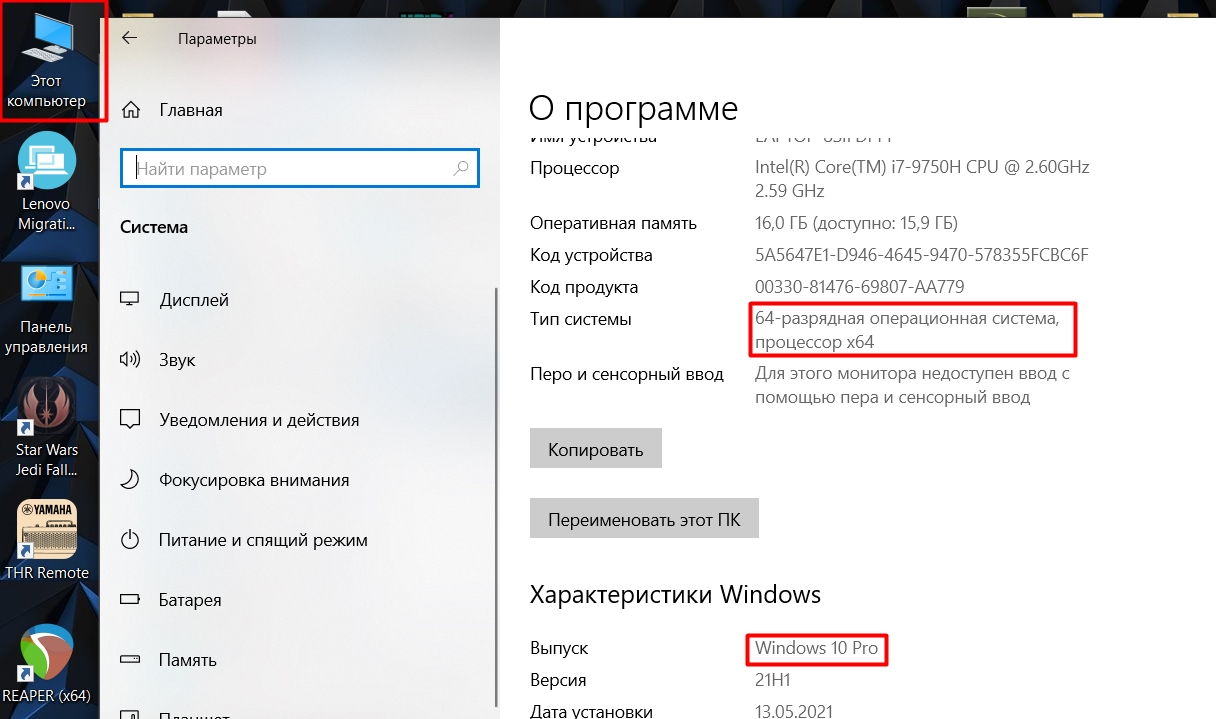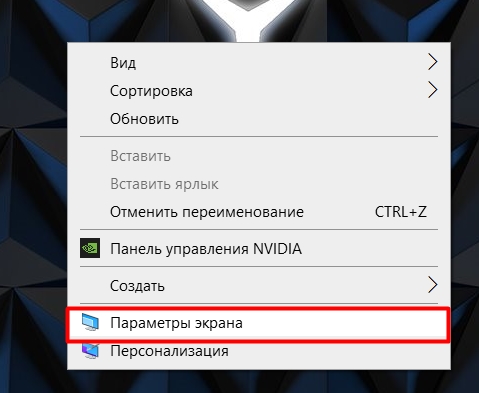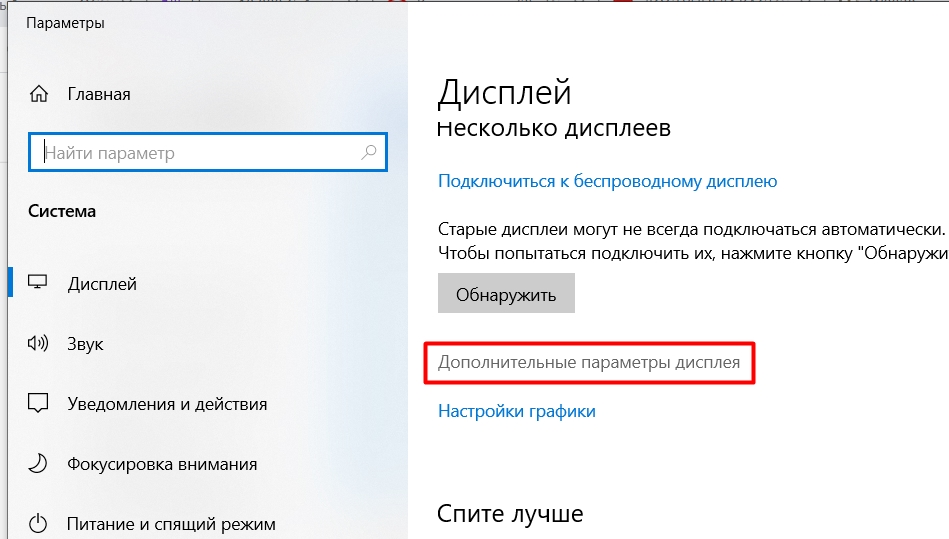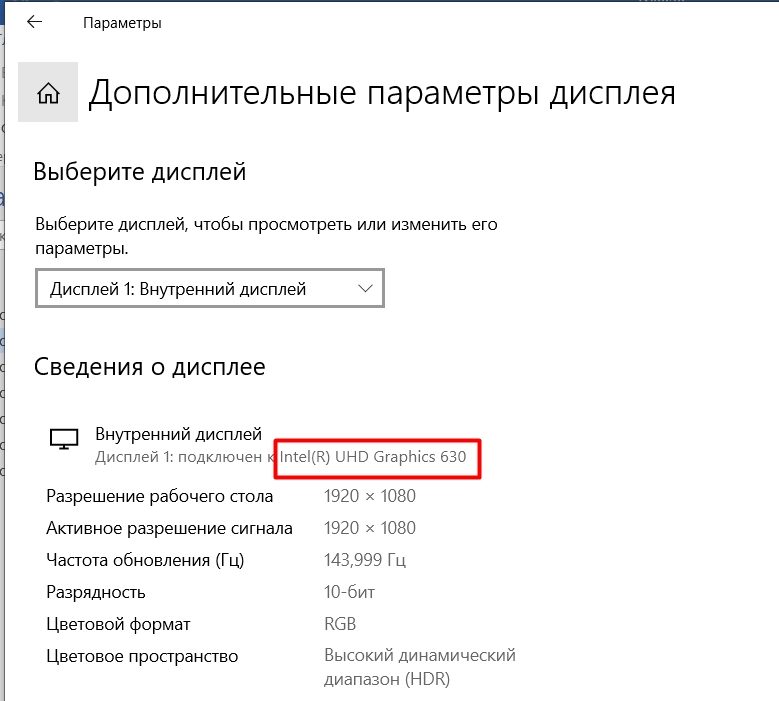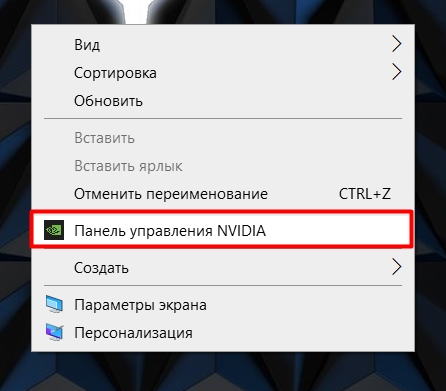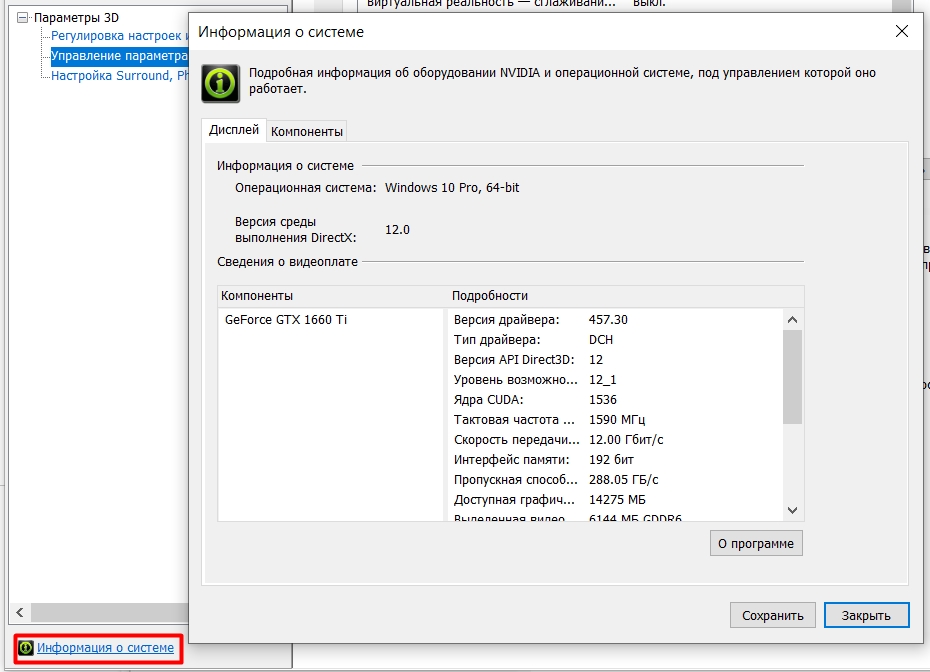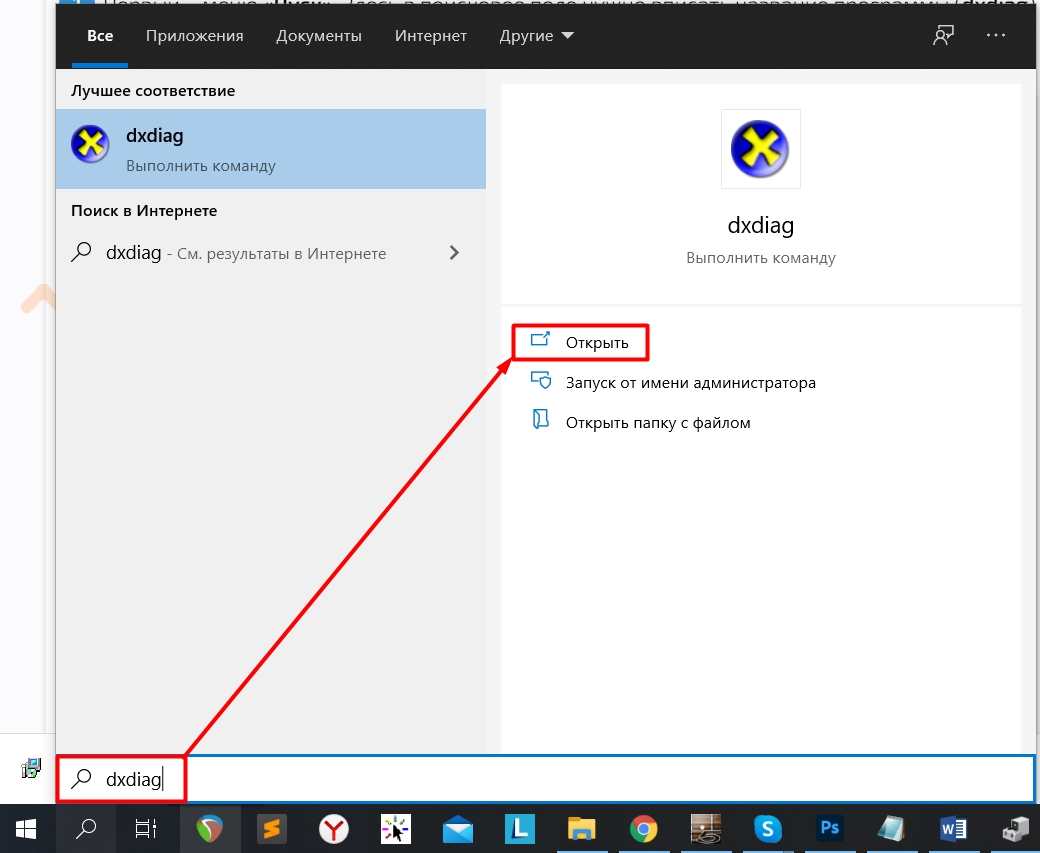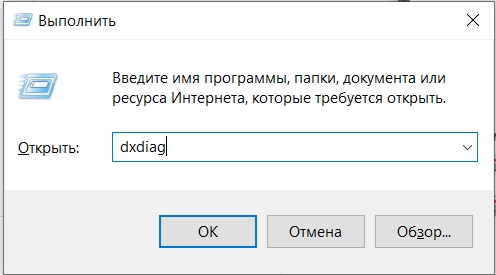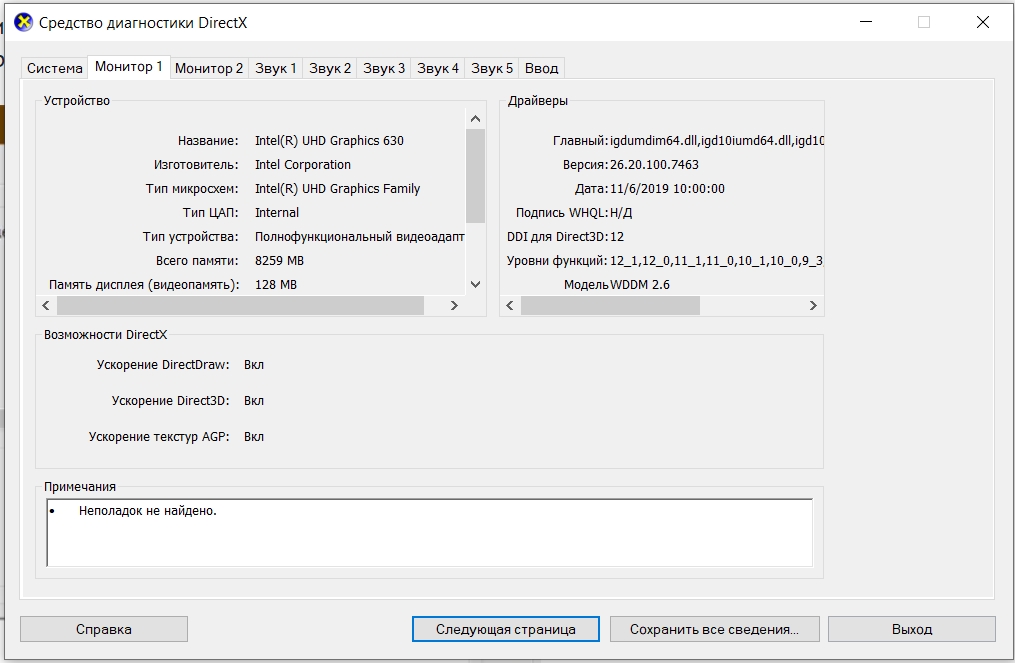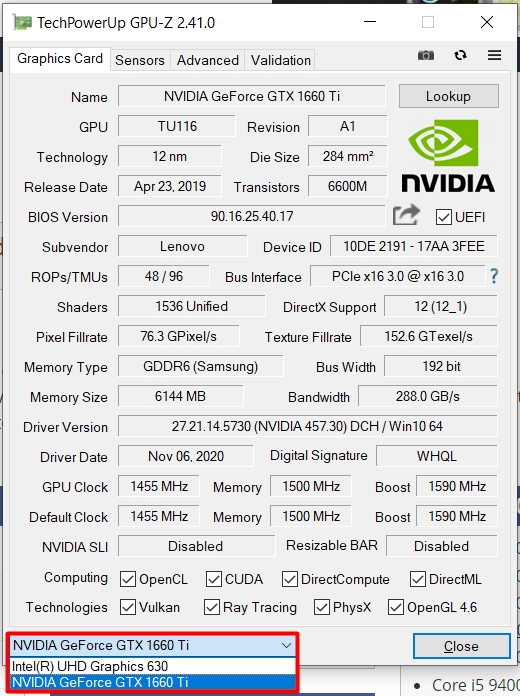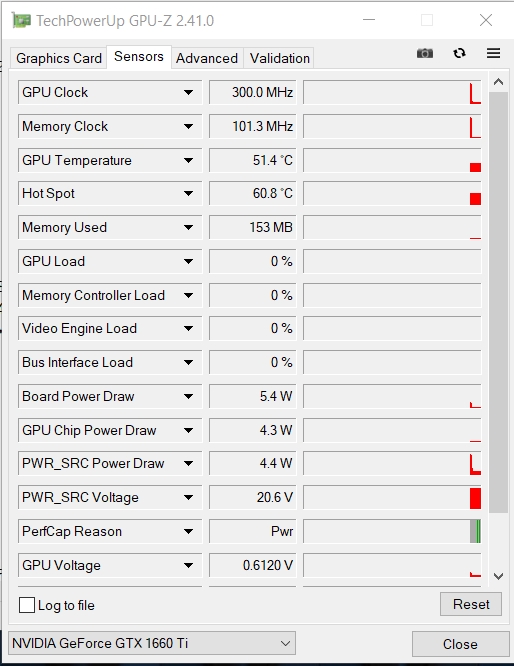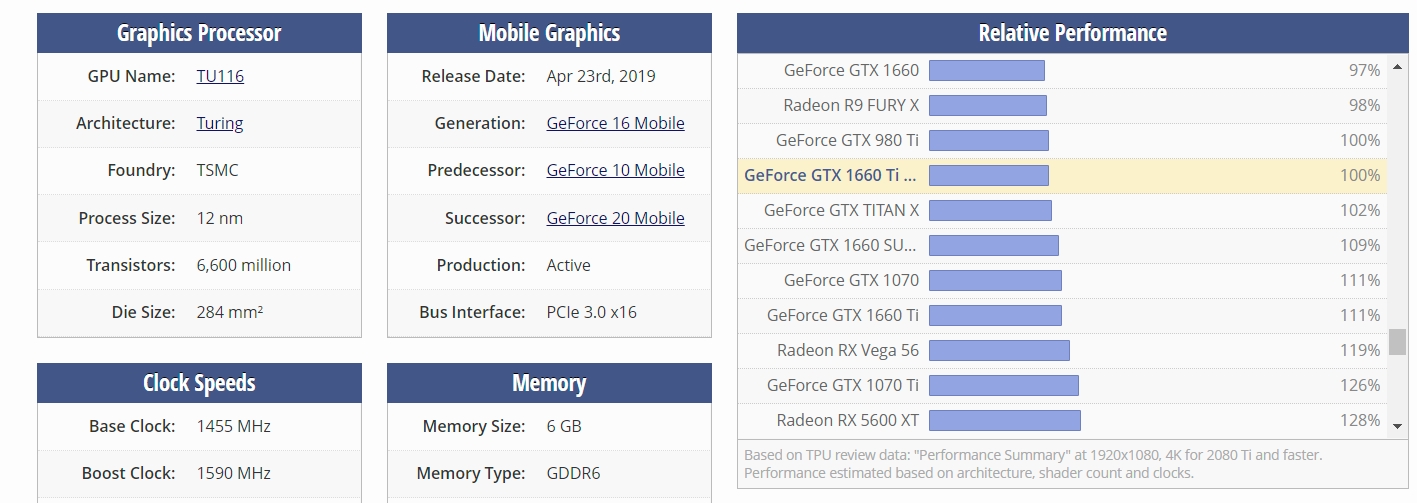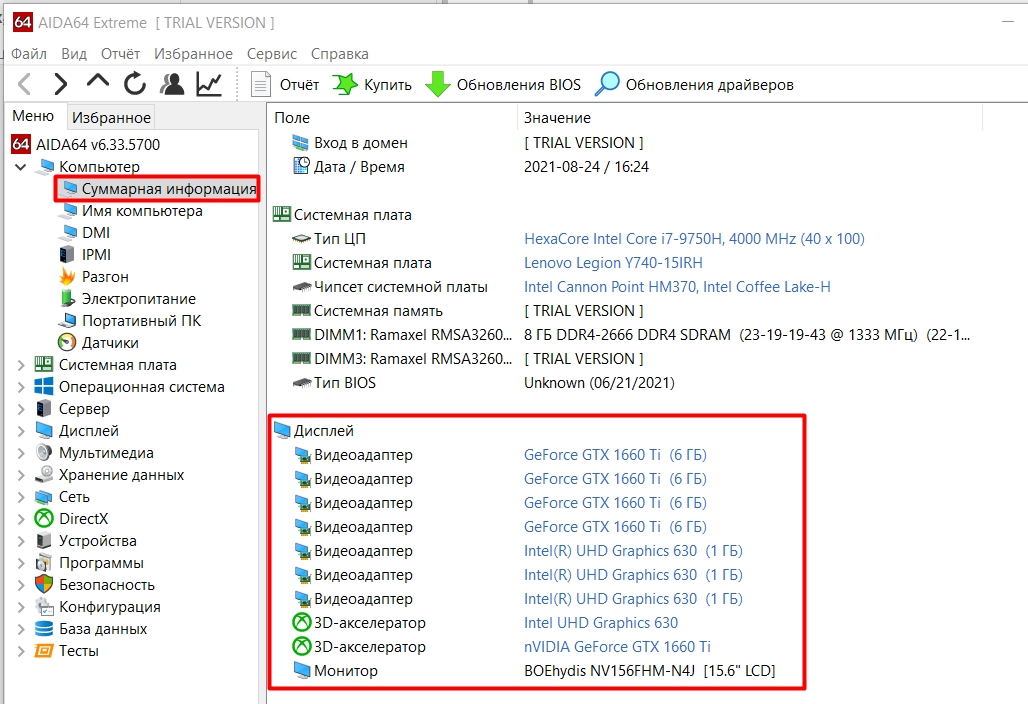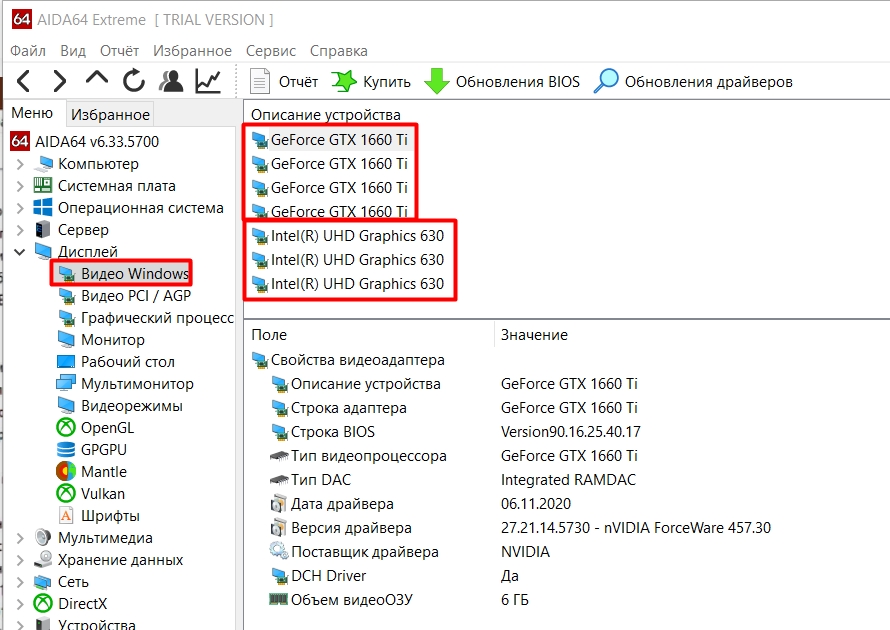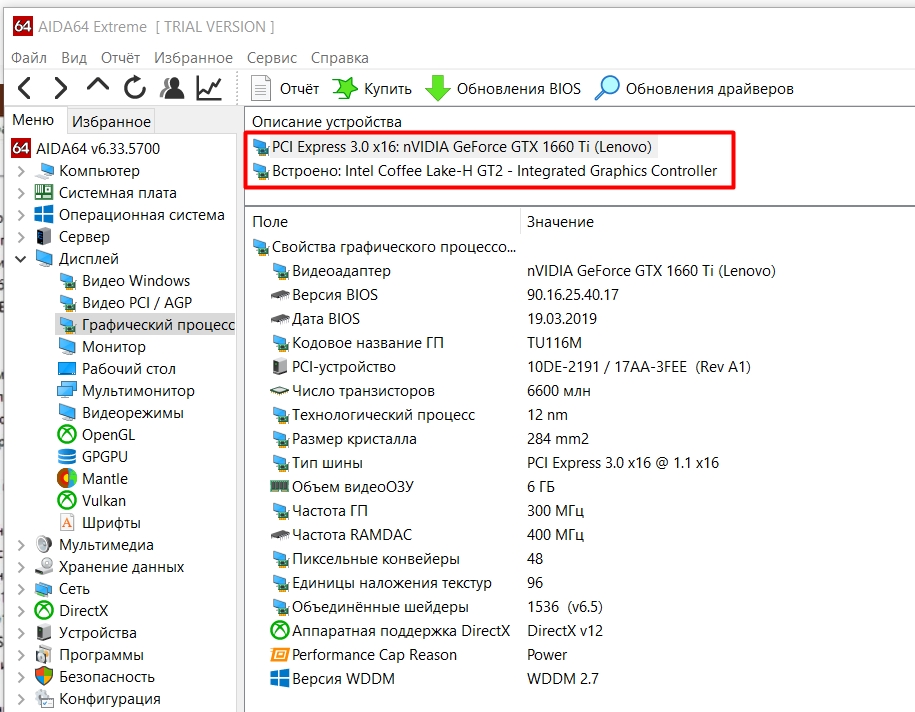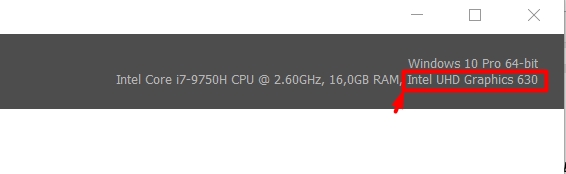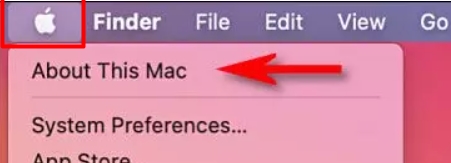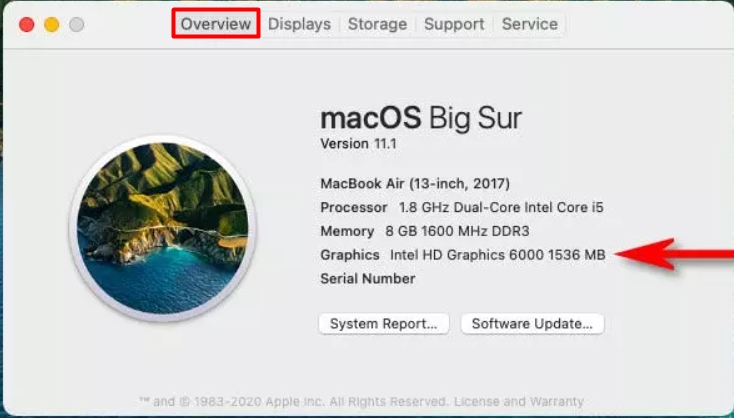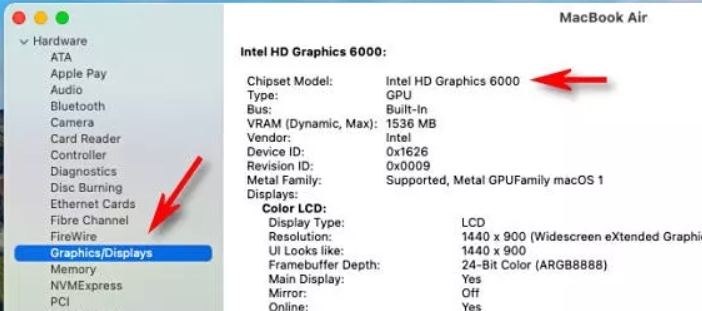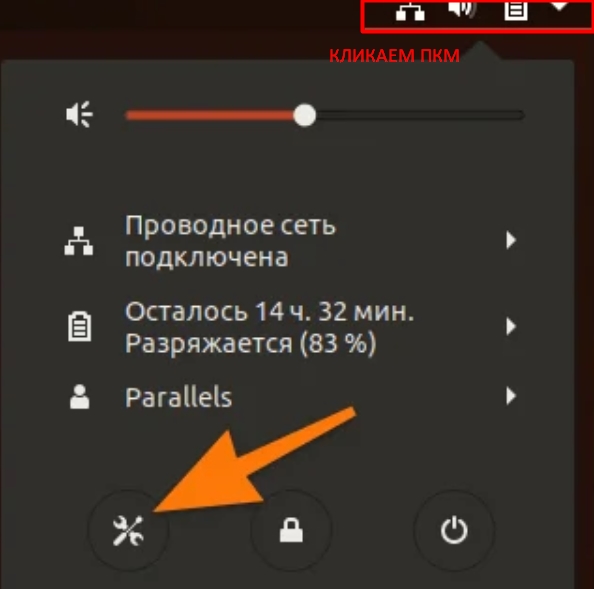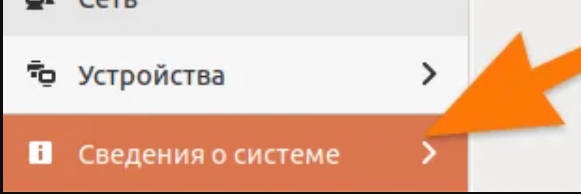как найти какая у тебя видеокарта
Как посмотреть, какая видеокарта установлена на компьютере
Игры разные нужны, игры всякие важны, однако далеко не каждая игра способна запускаться и работать на любом компьютере. Играм небезразлично, каким железом нашпигован системный блок, а особенно важно, какая в нем видеокарта.
Как узнать, какая видеокарта стоит на вашем компьютере? Очень просто. Для этого вам даже не понадобится отвертка. Всё, что нужно, расскажут Windows и специальные программы.
Определение модели видеокарты средствами Windows
В состав операционной системы входит несколько инструментов, которые позволяют получить информацию о видеоадаптере. И некоторыми из них вы, скорее всего, постоянно пользуетесь.
Через «Диспетчер устройств»
Пожалуй, самый простой и быстрый способ проверить модель графического чипа – это заглянуть в «Диспетчер устройств», каталог установленного оборудования со сведениями о его драйверах.
Модель видеоадаптера скрыта в одноименном разделе. В моем примере это NVIDIA GeForce GTX 1650 Super:
Если же вы хотите узнать, какая у вас видеокарта, чтобы найти для нее драйвер, сделайте следующее:
Если Google и Яндекс не находят ничего подходящего, попробуйте сократить запрос. Например, для правильного распознавания GeForce GTX 1650 Super достаточно передать поисковику строчку «PCI\VEN_10DE&DEV_1287». Результат поиска, как видно на скриншоте ниже, не разочаровал:
Через «Сведения о системе»
О существовании такого инструмента как «Сведения о системе» знает далеко не каждый виндоюзер. Впрочем, неудивительно, так как он глубоко запрятан в недрах «Панели управления».
Чтобы открыть «Сведения», запустите «Панель управления» (На Windows 10 это проще всего сделать через системный поиск), перейдите в раздел «Администрирование» и щелкните по значку, показанному на скриншоте:
Еще один способ быстрого открытия этого раздела – системная утилита «Выполнить» (Run), которая запускается из меню Пуск – Программы – Служебные Windows или нажатием клавиатурной комбинации R+Windows. Просто вбейте в строку «Открыть» команду «msinfo32» (без кавычек) и щелкните ОК.
В открывшемся окне «Сведений о системе» разверните список «Компоненты» и выберите «Дисплей». Значение элемента «Имя» в правой половине окна – и есть модель вашего видеоадаптера. Ниже в списке приведены его ID, тип, данные о драйверах и другая информация.
С помощью «Средства диагностики DirectX»
«Средства диагностики DirectX» – еще одна надежно спрятанная от пользовательских глаз системная утилита Windows. Для доступа к ней запустите приложение «Выполнить» и вбейте в поле «Открыть» команду «dxdiag».
Сведения о видео в «Средствах диагностики DirectX» находятся в разделе окна «Устройство» вкладки «Экран». Помимо наименования модели адаптера, здесь приведены данные об изготовителе GPU (графического процессора), типе устройства, объеме оперативной памяти, объеме видеопамяти и т. д. В разделе окошка «Драйверы» собрана информация об установленных видеодрайверах и компонентах DirectX.
В поле «Примечания» могут содержаться сведения о неполадках видеосистемы, если они есть.
С помощью консольной утилиты WMIC
Консольная утилита WMIC (Windows Management Instrumentation Command) известна только самым продвинутым юзерам винды (теперь к ним относитесь и вы), но с командной строкой знаком, пожалуй, каждый.
У WMIC нет собственного окна, вся ее работа выполняется в консоли. Чтобы узнать с помощью этого инструмента модель видеокарты, просто откройте окошко командной строки и выполните следующую инструкцию:
wmic path win32_videocontroller get name
Имя графического адаптера отобразится ниже.
Определение модели видеокарты с помощью сторонних приложений
В сравнении с инструментами Windows, сторонние средства сбора и анализа данных об аппаратном обеспечении ПК отображают больше полезной информации. Например, многие их них показывают не только модель графического чипа, но и марку конечного продукта (видеокарты).
Бесплатная утилита GPU-Z – одна из самых информативных среди аналогов. Подробное описание ее функционала вы можете узнать из статьи о тестировании видеокарт на стабильность. Чтобы не утомлять вас повторением, приведем только скриншот ее основного окна:
Как видно, GPU-Z определяет не только модель графического процессора, но и его ревизию, дату выпуска, версию videoBIOS, техпроцесс, тип и объем видеопамяти, пропускную способность шины и многое другое. И, конечно, изготовителя видеокарты. В рассмотренном примере это MSI.
GPU-Z выпускается в установочном и портативном форматах. Интерфейс оригинального приложения англоязычный, но на просторах глобальной сети можно найти версии с русским переводом.
HWiNFO
HWiNFO – популярная бесплатная утилита для комплексного анализа и мониторинга аппаратного обеспечения компьютера, включая видеоустройства. Как и GPU-Z, она имеет англоязычный интерфейс, что, впрочем, ничуть не умаляет ее достоинств, и выпускается в портабельной и установочной версиях.
Чтобы посмотреть, какая видеокарта стоит на вашем на компьютере, достаточно взглянуть в верхний левый угол окна «System Summary», которое открывается при запуске HWiNFO. Здесь собраны основные и самые важные сведения о ней – модель графического чипа, изготовитель конечного устройства, версия интерфейса PCIe, тип и объем видеопамяти, разрядность шины данных, сведения о блоках растеризации (ROPs) и шейдерных процессорах и текущие частотные показатели.
Прочие данные о графической подсистеме приведены в основном окне программы в разделе «Video Adapter».
Кстати, HWiNFO – одна из немногих утилит, которая правильно определила коммерческое наименование модели видеоустройства: MSI GTX 1650 Super Aero ITX/VENTUS и т. д.
AIDA64
Сведения о видео в AIDA64 Extreme содержатся в разделе «Отображение».
Speccy
Speccy – продукт компании Piriform, разработчика всенародно любимых CCleaner и Recuva, которые у многих ассоциируются с качеством, залуживающим доверия. Ее единственное назначение – сбор и вывод информации об устройствах компьютера.
Сведения о видео Speccy отображает в разделе Graphics. Среди них – модель и ревизия GPU, марка изготовителя видеокарты, объем видеопамяти, версия PCIe, видеоБИОС и драйвера. А также – текущая температура графического процессора.
Speccy выпускается в бесплатной (free) и платной (pro) версиях. Однако функциональных различий между ними практически нет. Пользователи платного выпуска, в отличие от «халявщиков», получают автоматические обновления и могут обращаться за технической поддержкой. Цена Speccy Pro составляет 1300 рублей.
Как определить модель видеокарты по внешним признакам
Определение модели видеокарты, которую невозможно подключить к компьютеру, например, из-за неисправности или несовместимости интерфейсов, проводят по следующим признакам:
На фото ниже показаны признаки, по которым с помощью Google легко определить, что перед нами фрагмент видеокарты ASUS GTX650-DCG-1GD5.
Однако столь детальные данные можно встретить далеко не на каждом устройстве. Некоторые производители видеокарт не маркируют свои изделия так, как Asus, и пользователю в лучшем случае удается узнать лишь модель графического процессора.
Если ни один из вариантов не помог вам понять, с какой видеокартой вы имеете дело, остается последнее средство – поиск по фотографии. Сфотографируйте устройство крупным планом с верхней и нижней сторон и загрузите снимки в поисковую систему.
Если карточка оснащена фабричной системой охлаждения и в целом выглядит так, как изначально (признаки старения и мелкие дефекты не в счет), немало шансов, что Гугл и Яндекс ее опознают.
Сложности могут возникать с девайсами «малотиражных» серий, «брендов No Name» и прочей экзотики из Поднебесной. Однако и в этом случае проблему чаще всего удается решить, ведь вряд ли эта видеокарта существует в единственном экземпляре. А значит, такая же есть у кого-то еще.
Загрузите фотоснимки устройства на профильные форумы, в группы социальных сетей и запаситесь терпением. Рано или поздно кто-нибудь обязательно вам поможет.
Как узнать какая у меня видеокарта? 6 Способов определить
Неопытные пользователи частенько спрашивают: «Как узнать какая у меня видеокарта?» Мы подобрали 6 способов, которые помогут Вам понять какая карта стоит на вашем ПК.
Многие пользователи ПК, особенно те, которые покупали компьютер в сборе, часто сталкиваются с необходимостью узнать модель своей видеокарты. Типичная ситуация – не особо разбирающийся во всех этих “железяках” человек купил себе дорогостоящую систему по совету продавца консультанта, пользовался ей некоторое время, после чего все настройки полетели или программное обеспечение морально устарело. Видеокарте нужны новые драйвера, а подобрать оптимальное рабочее решение получится только тогда, когда знаешь точное название устройства. К счастью, существует аж целых 6 способов его узнать – рассмотрим каждый из них подробнее.
При помощи “Диспетчера устройств”
Чтобы открыть эту стандартную системную службу, нужно нажать правой кнопкой на любом ярлыке “Мой Компьютер” – как на расположенном на рабочем столе, так и размещающемся в меню Пуск, и выбрать пункт “Управление”. После в появившемся окне нужно отыскать и открыть “Диспетчер устройств”, представляющий собой удобно сортированный список внешнего и внутреннего компьютерного железа, задействованного в данный момент в системе. Видеокарта находится на вкладке “Видеоадаптеры” – там есть вся интересующая пользователя информация.
Для тех, кому предыдущая описанная процедура показалась чересчур сложной, есть и более быстрый путь к доступ в Диспетчер. Нужно комбинацией горячих клавиш Win+R открыть меню запуска программ и прописать в нем devmgmt.msc. Все, оставшиеся действия идентичные ранее рассмотренным.
Ищем информацию в параметрах экрана
Нажав на любую пустую область на рабочем столе правой кнопкой мыши, выберите в вывалившемся контекстном списке пункт “разрешение экрана”, а в нем отыщите кнопку меню с дополнительными параметрами. Появится большое окно со свойствами монитора и всех устройств, которые с ним связаны. Вам нужна вкладка “Адаптер”, где расписана информация о модели видеокарты и доступной для использования видеопамяти.
При помощи средства диагностики DirectX
Запустить этот инструмент можно двумя способами. Первый – просто зайдя в меню пуск и набрав в строке поиска dxdiag. Второй – нажав комбинацию клавиш Win+R и вписав то же самое в высветившемся окошке запуска. Спустя некоторое время (программа может немного тупить и пару секунд просто не реагировать на команды) перед вами высветится окно с информацией о системе, разделенное на несколько вкладок – нас интересует вкладка “Экран”. В ней содержится вся базовая информация по видеокарте – объем памяти, частота, модель, производитель, а также версия установленных драйверов.
Сторонние приложения
В интернете можно найти огромное количество программ, позволяющих произвести сканирование ПК и собрать максимум информации о системе, работающих внутри и снаружи системного блока устройствах, после чего подать ее в удобном для пользователя виде. Рассмотрим лишь некоторые из них:
Ищем данные о видеокарте в BIOS
Бывает и так, что запустить систему вообще не представляется возможным. Тогда лучшим способом будет зайти в BIOS, нажав нужную клавишу на этапе включения ПК (на разных материнских платах способы входа могут отличаться, но обычно это или F8 или Del). В открывшемся меню ищите раздел со статистикой. Опять же, у каждого производителя все по-разному, поэтому придется искать “методом тыка”. Вся базовая информация по производителю, модели, частотам железа будет как на ладони.
Заглядываем под капот
Если программным способом узнать модель видеоускорителя не получается, всегда можно посмотреть на саму карту внутри системного блока. Обычно на боковых стенках или системе охлаждения выгравировано название модели и производитель, иногда информацию пишут мелким шрифтом на прилепленных к поверхности наклейках.
Это, разумеется, если видеокарта представляет собой отдельное устройство и находится в специально предназначенном для нее слоте. Но бывает и так, что пользователь ПК сидит на встроенном решении – графическая карта нередко встраивается в бюджетные материнские платы офисного назначения, а сейчас с интегрированными видеоядрами выпускаются даже новые мощные процессоры. В этом случае, вариант только один – искать в сети или других источниках спецификацию материнки/процессора и найти там информацию о встроенной карте.
P.S. После того как узнали
Вас наверняка заинтересует вопрос: А какие игры пойдут на моем ПК с такой видеокартой? И в этом Вам поможет специальный сервис: Вы можете вбить вашу конфигурацию, а сайт выдаст вам теоретическую оценку: Пойдет ли у вас игра или нужно что-то из комплектующих проапгрейдить.
Дорогой друг! Тебе есть что сказать? Понравился пост? Не стесняйся! Оставь комментарий, нам очень важно ТВОЕ мнение
Как узнать, какая видеокарта установлена в ноутбуке?
Есть два основных способа, и оба — простые
Иногда нужно уточнить, какая видеокарта установлена в вашем ноутбуке. Например, если хотите проверить, потянет ли ваше устройство свежую игру.
Конечно, можно посоветовать просто заглянуть в характеристики устройства, например в магазине, где вы его покупали, или на сайте производителя. Но это способ плох тем, что одна и та же модель часто представлена во множестве версий. Если вы перепутаете версию, получите неверный результат. Рассмотрим более точные способы проверки.
С помощью встроенных средств
В любой операционной системе Windows есть Диспетчер устройств, где можно посмотреть название того или иного девайса в компьютере. Чтобы вызвать Диспетчер, одновременно нажмите клавиши [Win] + [R], в открывшемся окне введите devmgmt.msc, потом нажмите ОК. В Windows 10 можно воспользоваться поисковой строкой. После этого откроется окно примерно вот такого плана:
Здесь вам нужно найти вкладку Видеоадаптеры. Открываем ее (нажимаем на галочку слева) и видим название нашей видеокарты.
Альтернативный вариант — зайти в Сведения о системе. Это можно сделать, нажав те же [Win] + [R]. Далее наберите в открывшейся строке msinfo32. Кликните на вкладку Компоненты и выберите Дисплей.
Если у вас Mac, достаточно зайти в меню Apple (значок яблока), далее выбрать Об этом Mac. Видеокарта будет указана в строке Графика.
Можно вывести более подробную информацию. Например, если вы уверены, что у вас есть и встроенная графика, и дискретный адаптер, нажмите в том же окне кнопку Отчет о системе. Теперь ищите название видеокарты в графе Графика/Мониторы.
С помощью дополнительных средств
Бывает так, что во вкладке Видеоадаптеры нет названия карты. Вместо него указано, допустим, такое: Стандартный VGA графический адаптер. Это значит, что Windows не может распознать видеокарту и устанавливает универсальный драйвер. Придется использовать сторонний софт.
Программ, способных понять, какая видеокарта установлена в вашем ноутбуке, довольно много. Например, популярная AIDA64 — формально она платная, но есть бесплатный 30-дневный период. Всё, что вам надо сделать после скачивания, — кликнуть на вкладку Компьютер и далее Суммарная информация. Найдите пункт Отображение — там и будет указано название видеокарты.
Как посмотреть, какая видеокарта на компьютере и ноутбуке
Всем привет! Сегодня я расскажу вам, как узнать какая видеокарта стоит на компьютере или ноутбуке. Способы достаточно простые, но я постарался описать все достаточно подробно с картинками и пояснениями. Если у вас в процессе возникнут какие-то вопросы – пишите в комментариях. Поехали!
Способ 1: Через «Диспетчер устройств»
Посмотреть какая видеокарта на ПК или ноуте можно через стандартный «Диспетчер устройств», установленный на всех версиях Windows (XP, 7, 8, 8.1, 10, 11).
ПРИМЕЧАНИЕ! На некоторых компьютерах может быть всего одна (или встроенная, или дискретная видеокарта0 – это абсолютно нормально.
Название должно отображаться сразу, но бывают случаи, что она отображается неправильно. Переходим в «Свойства», нажав правой кнопкой мыши по видюхе.
Бывает такое, что карта вообще не отображается. Скорее всего у вас просто не установлены на неё драйвера. Подключитесь к интернету и нажмите на кнопку «Обновить конфигурацию оборудования».
Если интернета нет, можно попробовать скачать драйвера у друга или знакомого. Но какие драйвера качать? Вам нужно узнать ID оборудования. Найдите неустановленную видеокарту в диспетчере устройств. Нажмите по ней правой кнопкой мыши и зайдите в «Свойства».
Переходим во вкладку «Сведения» и устанавливаем в «Свойствах» – «ID оборудования». Кликаем ПКМ по верхней строке и копируем её в буфер обмена. Можете сохранить куда-то эту строку, чтобы не потерять.
В интернете заходим в тот же «Яндекс» и вводим запрос: «ID драйвер». Сервисов очень много и работают одинаково, поэтому рассказывать про каждый не буду. Открывайте первую ссылку.
Вставляем скопированную строчку вверх и жмем «Найти». После этого скачиваем и устанавливаем драйвера.
Обязательно скачивайте драйвера для своей операционной системы – версии и битности.
Битность и версию ОС можно посмотреть в свойствах компьютера.
Другие способы установки драйверов на видеокарту – можете посмотреть тут.
Способ 2: Через параметры экрана
Кликаем правой кнопкой мыши по пустой области рабочего стола и выбираем «Параметры экрана».
Пролистываем чуть ниже и нажимаем «Дополнительные параметры дисплея».
Теперь смотрим к какому дисплею подключен компьютер. Но тут вы можете столкнуться с проблемой, если у вас две видюхе, то Windows может отображать только одну. Все дело в том, что вторая карта, чаще всего дискретная, в данный момент не используется, так как она игровая. А в обычных задачах и на рабочем столе будет работать только встроенная.
Способ 3: Панель управления видеокартой
Данный способ чем-то похож на предыдущий, правда нам нужно выбрать не «Параметры экрана», а «Панель управления NVIDIA» или «AMD Radeon Settings» (AMD Catalyst Control Center).
У NVIDIA достаточно нажать по ссылке «Информация о системе». Если данной ссылки нет, то просто пошарьтесь по пунктам меню, где-то эта информацию точно есть.
Если у вас AMD, то переходим во вкладку «Обзор» и находим пункт «Аппаратура».
Способ 4: Средства диагностики DirectX
Эта встроенная утилита, которая, скорее всего, уже есть в вашей системе. Её можно запустить несколькими способами. Первый – введите название утилиты «dxdiag» в поисковую строку. Иногда данный способ не находит программу, но это не значит, что её нет, поэтому пробуем второй вариант.
Нажмите одновременно на клавиши:
А после этого введите ту же самую команду в окно «Выполнить»:
dxdiag
Если и этот способ не работает, то можно вручную запустить утилиту. Отройте «Проводник» или «Компьютер» и пройдите по пути:
C:\Windows\System32\dxdiag.exe
Теперь открываем вкладку «Экран» или «Монитор». Если у вас две видеокарты, то вкладок тоже будет две.
Если вам нужно, например, отправить данные кому-то, то вы можете «Сохранить все сведения», нажав кнопку снизу.
Способ 5: GPU-Z
Небольшая, но достаточно информативная программа. Переходим на официальный сайт и скачиваем приложение.
Для работы её нужно установить. После установки, запускаем. Если у вас две карточки, то выберите нужную в самом низу. Как видите программа показывает куда больше информации.
Мониторные данные можно посмотреть на второй вкладке. Тут можно глянуть действующую частоту GPU, вольтаж, температуру и другие данные.
Если вы хотите посмотреть детальное описание, то нажмите по кнопке «Lookup». Здесь можно глянуть сравнительную оценку по производительности с другими картами.
Способ 6: AIDA64
Это профессиональная программа, которая способна показать куда больше информации, чем прошлые способы.
Скачиваем и устанавливаем программу. Напомню, что у разработчиков есть и портативная версия, которую устанавливать не нужно. Также программа платная, но дает пробный период на 30 дней. Вам этого времени будет достаточно. При установке обязательно выберите русский, или любой другой язык, который будет для вас понятен.
После запуска открываем раздел «Компьютер» и смотрим «Суммарную информацию». Пролистайте до раздела «Дисплей».
Более детальную информацию можно глянуть в «Дисплее» – «Видео Windows».
Если вам нужны технические характеристики (Версия BIOS, Число транзисторов, размер кристалла, тип шины, объем ОЗУ, частота ГП и RAMDAC и т.д.), то перейдите в «Графический процессор».
Способ 7: CCleaner
Если у вас есть эта программа, то просто запускаем её, и в правом верхнем углу экрана вы увидите нужные сведения о компьютере. Опять же, если у вас две видюхи, то будет отображаться только та, которая задействована в данный момент.
Способ 8: По модели ноутбука
Если у вас ноутбук, то точное название видеокарты вы можете узнать по модели самого ноута. Обычно эту информацию можно посмотреть на этикетке, которая наклеена на дно аппарата. Переворачиваем ноутбук и смотрим название модели. Будьте внимательны, так как иногда нужно указать еще и аппаратную версию.
Далее эту информацию просто вбиваем в любой поисковик и переходим на сайт производителя.
Иногда название видеокарты пишут прямо на этикетке ноута.
Способ 9: для MacOS
Нажимаем по значку «Apple» в левом верхнем углу и жмем «Об этом Mac» (About This Mac).
На первой же вкладке смотрим в строку «Графика». Если у вас встроенная карта от Intel, то вы сразу же увидите название.
Если же у вас встроенная карта от Apple, то данной строки вообще не будет. Тогда откройте «Системный отчет» (System Report), кликаем по «Графика/Дисплей» (Graphics/Displays) и смотрим в первую строку – там и будет название вашей видюхи.
Способ 10: Для Linux
В первом варианте мы воспользуемся консольной программой – lscpi. В первую очередь давайте обновим данные о всем аппаратном обеспечении, которое использует шину PCI – для этого вписываем команду:
Теперь выбираем именно видео:
Далее вводим номер вместе с командой:
$ sudo lspci -v -s НОМЕР_ПОРТА
Второй способ – это использовать другую консоль «lshw». Команда всего одна:
Да, данных не так много, но название там должно быть. Можно также попробовать утилиту «hardinfo» – чтобы установить программу, вводим команду:
$ sudo install hardinfo
Далее вводим пароль админа и запускаем прогу.
Если вы используете графическую оболочку GNOME, то все куда проще.
Способ 11: Посмотреть внутри
Если у вас обычный системник, то название карты можно глянуть на самом железе. Выключаем системный блок. Откручиваем боковую крышку. Я бы на всякий случай выключил питание из розетки. Далее смотрим на саму видеокарту. Иногда название лепят на небольшую наклейку сзади платы.